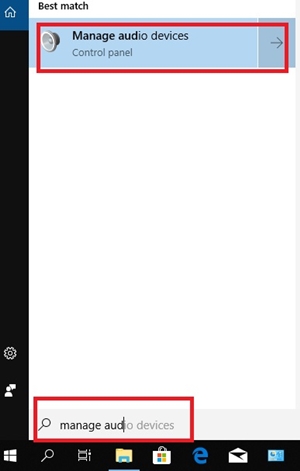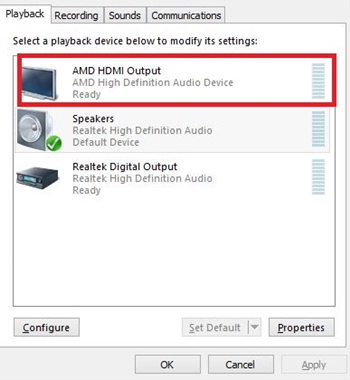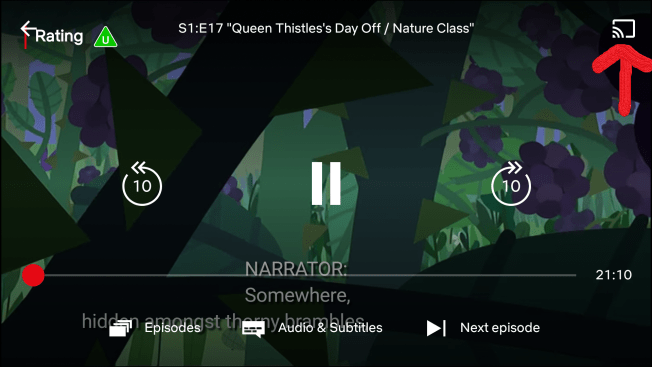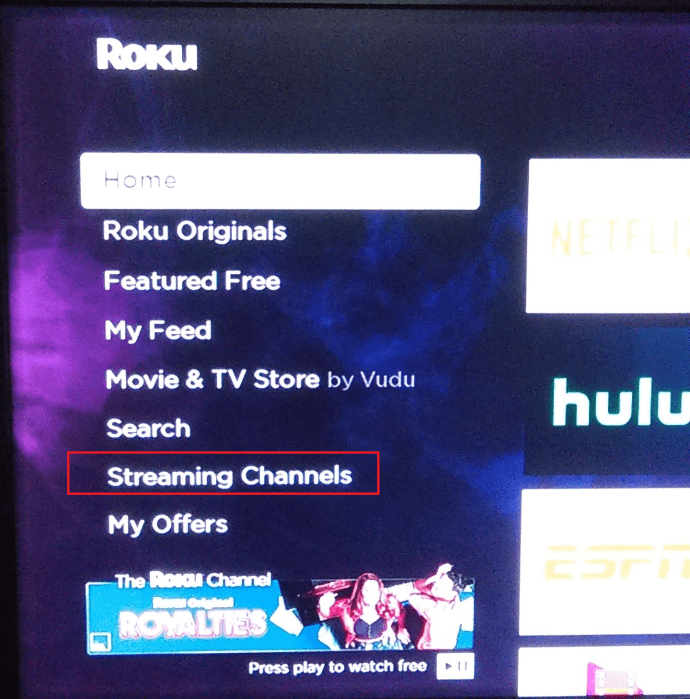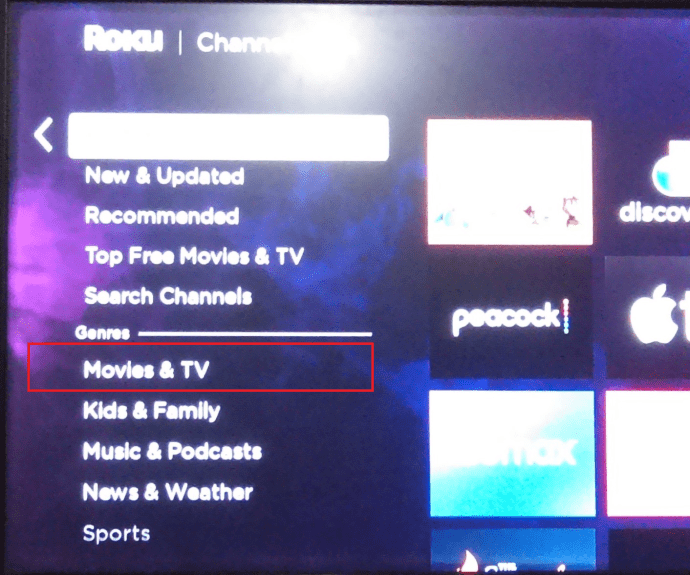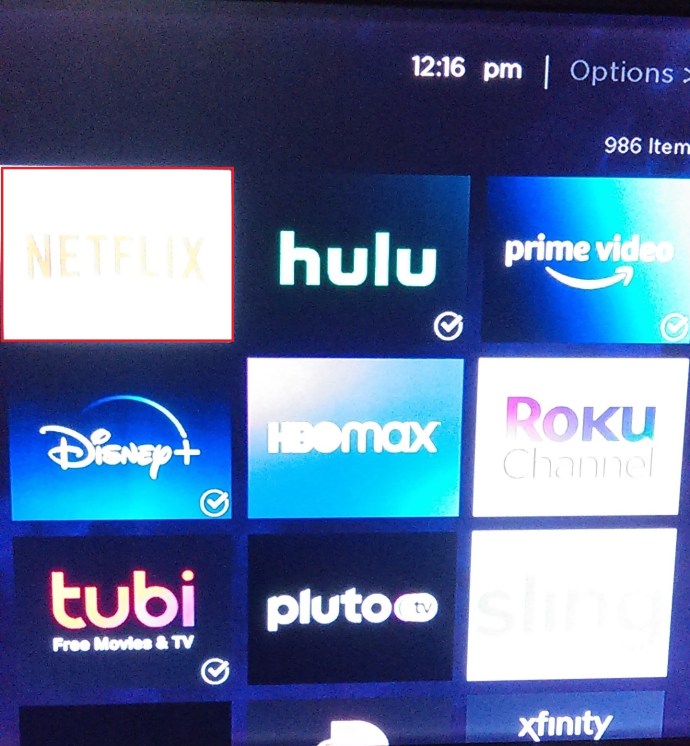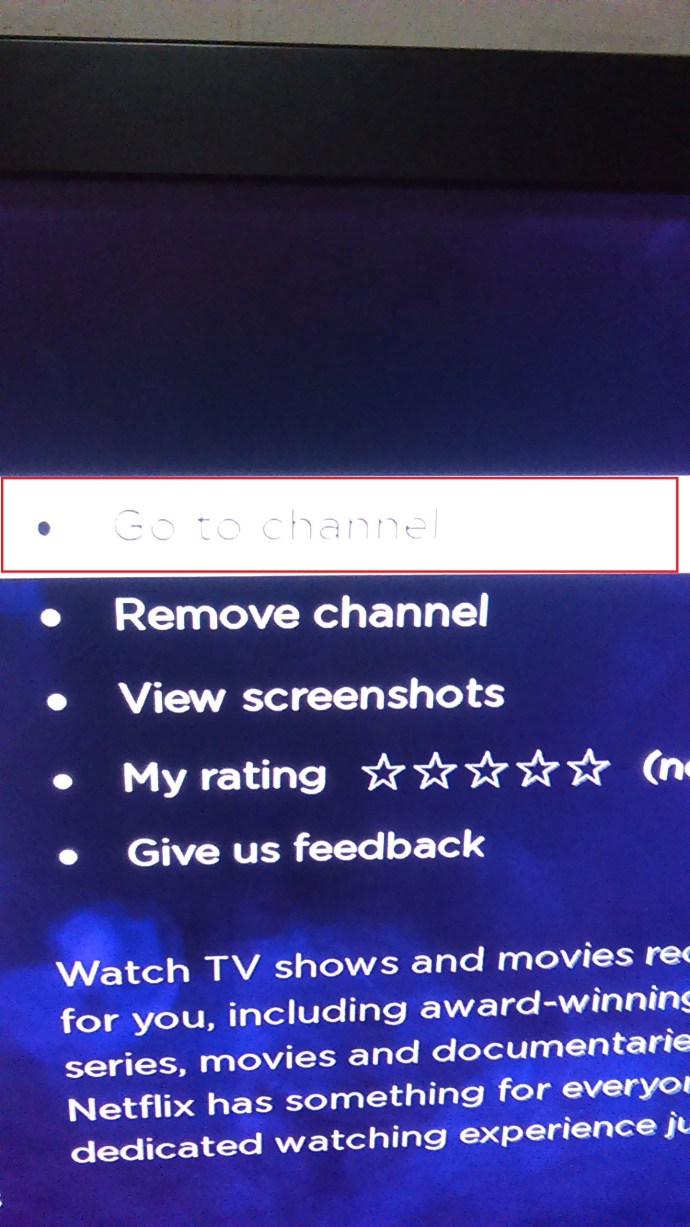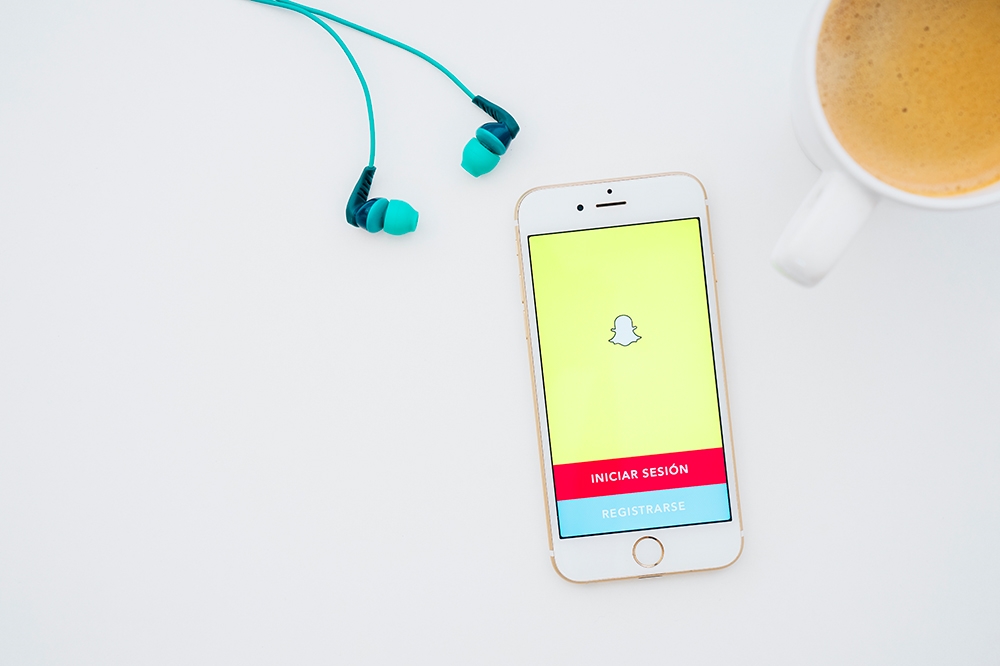Netflix continua a crescere in popolarità con circa il 37% degli utenti Internet iscritti al suo servizio. Con l'ampia varietà di generi di film e serie TV disponibili per lo streaming, Netflix continua a ottenere recensioni più positive dai suoi abbonati.

Netflix può essere trasmesso in streaming tramite smart TV, smartphone, tablet, laptop, personal computer, console di gioco e lettori multimediali in streaming. La maggior parte delle persone preferisce lo streaming di film sulla propria TV, anche se non si dispone di una smart TV, è comunque possibile riprodurre in streaming Netflix con altri dispositivi abilitati a Internet.
Ci sono molti modi per farlo. Puoi semplicemente collegare il tuo laptop alla TV e guardare Netflix in streaming tramite un browser web, oppure collegare il telefono alla TV. Per una configurazione più complicata, puoi eseguire lo streaming di Netflix sulla TV se disponi di un lettore Blu-ray predisposto per Internet o di un altro componente video, come Roku.
Questo articolo spiegherà alcune delle soluzioni più semplici per guardare Netflix senza Smart TV.
Collegamento di un laptop a una TV tramite HDMI
Puoi scaricare l'app Netflix sul tuo laptop o utilizzare il browser web, quindi utilizzare un cavo HDMI per collegarlo alla TV. Assicurati di avere una presa elettrica disponibile nelle vicinanze poiché il tuo laptop consumerà energia e dovrebbe rimanere acceso più a lungo del solito.

Assicurati che la tua TV disponga di un ingresso HDMI e che il tuo laptop abbia un'uscita HDMI. Tutti i televisori e i laptop più recenti dovrebbero averlo. Tuttavia, alcuni MacBook no, ma puoi ottenere un adattatore Mini Display Port o Thunderbolt-to-HDMI.
Detto questo, segui questi passaggi:
- Collega la TV e il laptop tramite un cavo HDMI.
- Cambia l'ingresso video della tua TV su HDMI. Di solito puoi farlo tramite il telecomando premendo il pulsante "Sorgente" o "Ingresso" finché non trovi HDMI. Se ha più di un ingresso HDMI, assicurati di impostarlo su quello giusto, solitamente HDMI 1, HDMI 2, ecc.
- Una volta connesso correttamente, dovresti vedere il display del tuo laptop sullo schermo della TV.
- Avvia Netflix sul browser del tuo laptop e avvia lo streaming.
Se il suono proviene dal tuo laptop invece che dalla TV, o se non senti nulla, dovrai cambiare la sorgente sonora sul tuo laptop.
Per un PC, puoi:
- Tipo 'Gestisci dispositivi audio' nella barra di ricerca in basso a sinistra dello schermo.
- Apri il Menu Gestisci dispositivi audio.
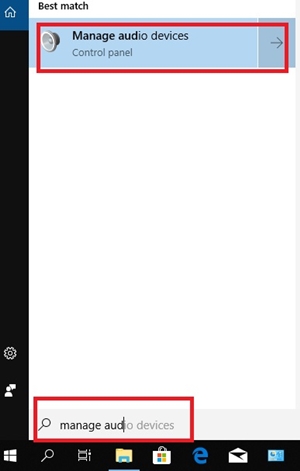
- Clicca sul Scheda Riproduzione e fai doppio clic sull'icona della tua TV.
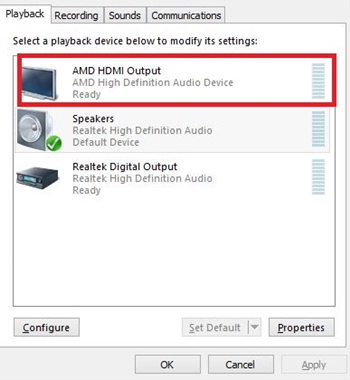
Questo dovrebbe cambiare l'uscita audio predefinita sulla TV tramite il cavo HDMI.
Streaming di Netflix tramite lettori multimediali
Vari lettori multimediali di grandi nomi come Roku, Apple TV e Google Chromecast sono compatibili con Netflix. Puoi anche usarli per trasmettere Netflix dal tuo telefono alla TV.

Streaming di Netflix tramite Chromecast
Per eseguire lo streaming di Netflix con Chromecast, dovresti:
- Collega il tuo Chromecast alla TV e alla rete Wi-Fi.
- Usa il telefono per accedere a Netflix.
- Tocca il Lancio icona in alto a destra dello schermo.
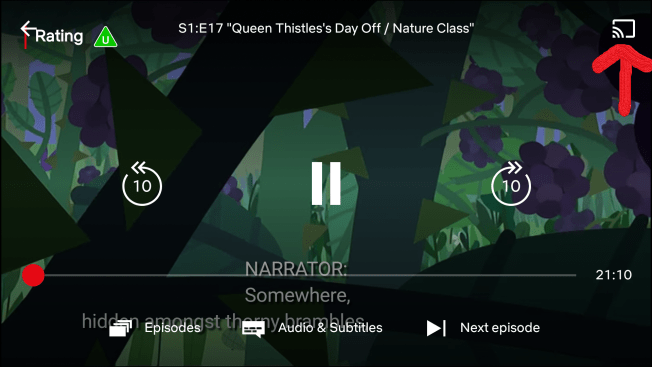
- Seleziona il tuo Chromecast dall'elenco.
- Riproduci tutto ciò che vuoi e Netflix dovrebbe essere trasmesso in streaming sulla tua TV.
Streaming di Netflix tramite Apple TV
A seconda della versione della tua Apple TV, ci sono due modi per guardare Netflix tramite Apple TV. Apple TV 2 e 3 hanno un'app Netflix integrata. Quindi devi solo selezionarlo dal menu e accedere.
Se disponi di Apple TV 4 o Apple TV4k, procedi come segue:
- Scarica l'app Netflix dall'App Store.
- Una volta installato, avvia l'app Netflix e accedi al tuo account Netflix.
- Il dispositivo è ora connesso al tuo account Netflix e puoi avviare lo streaming.
 //www.apple.com/apple-tv-4k/specs/
//www.apple.com/apple-tv-4k/specs/Streaming di Netflix sulla tua TV tramite Roku
Usare Netflix su un dispositivo Roku è un compito facile, dovresti vedere l'app nella schermata principale. 
Se non vedi l'app sulla tua home page , segui per sapere come aggiungerla.
- Scorri verso il basso nella home page di Roku e seleziona Canali in streaming.
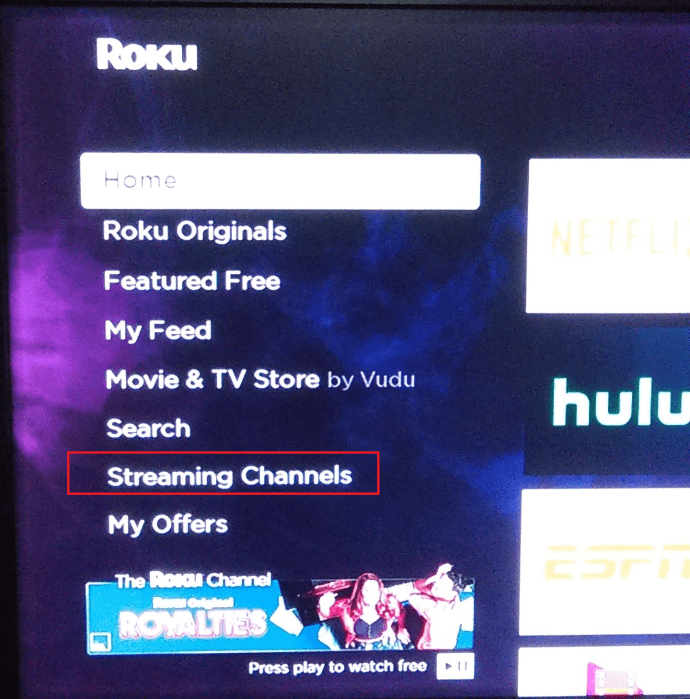
- Quindi, seleziona Film e TV dall'elenco sul lato sinistro dello schermo.
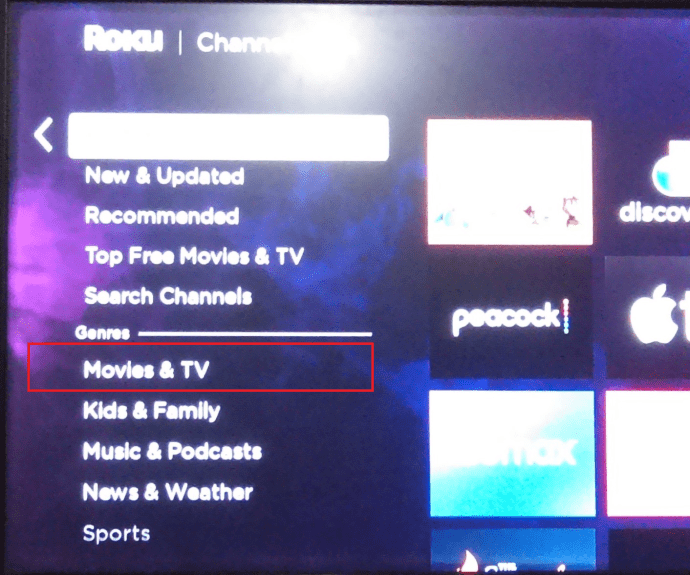
- Scegli l'icona Netflix dall'elenco e seleziona Aggiungi canale.
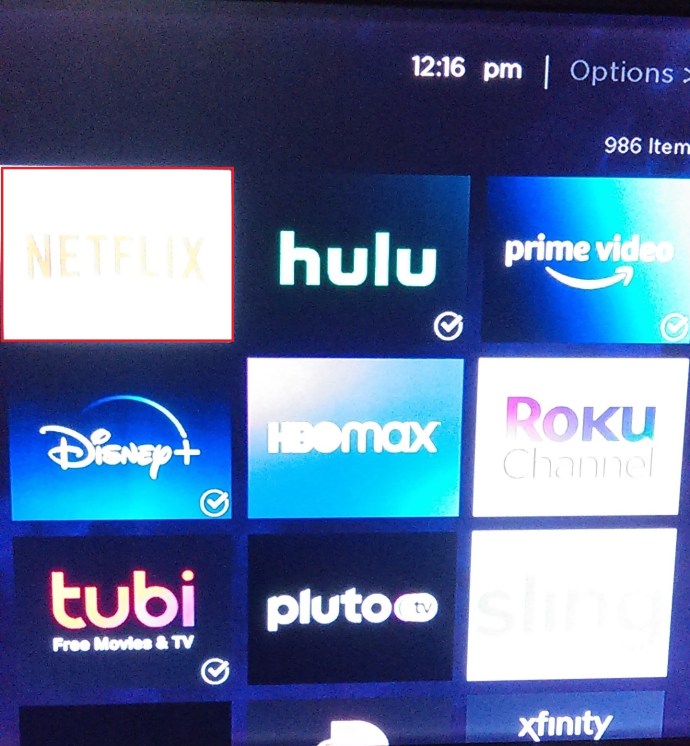
- Ora, seleziona Vai al canale dall'elenco delle opzioni disponibili.
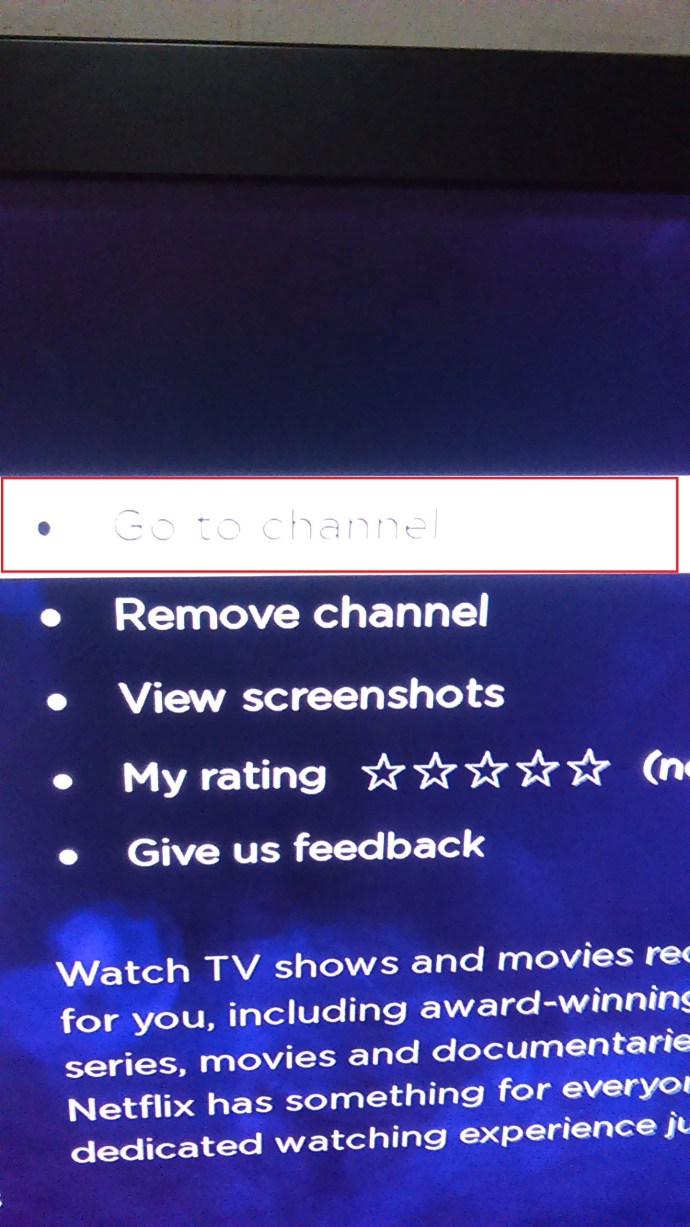
Questo è tutto. Dovresti essere in grado di guardare i tuoi programmi Netflix ora. Puoi anche aggiungere il canale visitando il sito Web di Roku e accedendo al tuo account. Basta toccare il Cosa guardare menu, quindi tocca su Negozio di canale e digita 'Netflix'. Clic Installare e l'app Netflix verrà scaricata automaticamente sul tuo dispositivo Roku.

Guardare Netflix sulla TV tramite console di gioco

Le console di gioco di nuova generazione come PS3, PS4, Xbox 360 e Xbox One sono tutte compatibili con Netflix. Quindi, se disponi di una di queste console, puoi scaricare l'app Netflix e riprodurre in streaming qualsiasi contenuto disponibile.
Su una PlayStation, vai alla schermata principale e seleziona TV e video. Quindi, scegli l'app Netflix e verrà scaricata sulla console.
Con Xbox, vai su Microsoft Store e seleziona App. Trova Netflix e fai clic su Installare. Quindi avvia l'app al termine.
Guarda Netflix su Android o iPhone
Puoi goderti lo streaming dei tuoi film e serie Netflix preferiti comodamente sul tuo dispositivo smartphone.
- Scarica l'app Netflix dal Google Play Store o dall'App Store di Apple.
- Una volta installato, puoi accedere utilizzando il tuo account Netflix e la password.
- Puoi quindi goderti centinaia di film direttamente sul tuo smartphone o tablet.

Cosa fare se non si dispone di un cavo HDMI
Se preferisci guardare Netflix su uno schermo più grande, puoi sempre trasmetterlo alla TV tramite adattatori multimediali come Chromecast. L'era digitale ci sta portando più tecnologia senza fili e il casting è uno di quei servizi. Gratuito e disponibile con la maggior parte dei dispositivi (console di gioco, Chromecast, ecc.), puoi facilmente eseguire il mirroring dello schermo del tuo laptop o smartphone direttamente su un dispositivo che è già collegato alla tua TV.
Tutto quello che devi fare è connettere tutti i dispositivi coinvolti alla stessa rete Wi-Fi e scegliere il contenuto Netflix che desideri guardare su uno schermo più grande. Tocca l'icona Cast nell'angolo in alto a destra e verrà visualizzato un elenco. Seleziona uno dei dispositivi e il contenuto apparirà automaticamente sullo schermo.

Non vedi l'icona del cast? È probabile che tu non sia connesso al wifi. Attiva e disattiva il wifi di nuovo, quindi dovresti essere a posto.
Cosa fare se non si dispone di Internet
Anche nel 2021, non tutti hanno internet. Fortunatamente, puoi ancora riprodurre Netflix in streaming sulla tua TV senza Internet. Ma ecco di cosa hai bisogno:
- Avrai bisogno della connessione via cavo HDMI dal tuo smartphone o laptop alla tua TV
- Avrai bisogno di accedere al wifi ad un certo punto (un ristorante, casa di amici, ecc.)
- Un account Netflix

Netflix ora consente ai suoi utenti di scaricare contenuti in anticipo e guardarli in seguito. Basta selezionare lo spettacolo o il film che desideri scaricare e fare clic sull'opzione per scaricarlo. Questo potrebbe richiedere del tempo a seconda di cosa stai scaricando, quindi se sei in un bar mettiti comodo.
Dopo aver scaricato i tuoi contenuti e sei pronto per partire, apri l'app Netflix sul tuo dispositivo e tocca l'opzione "Download". Da qui, puoi avviare lo streaming anche se sei offline.
Domande frequenti
Come faccio a sapere se ho una Smart TV?
Sapere se la tua TV supporta Netflix può ampliare notevolmente i tuoi orizzonti di intrattenimento. Ma cosa fai se non sei sicuro di avere o meno una Smart TV?
Una Smart TV è generalmente definita come una TV con funzionalità Internet. Molte volte questo significa semplicemente che ha applicazioni Internet come Netflix. Se non sei sicuro che la tua TV sia una Smart TV, guarda prima il telecomando. Supponendo che tu abbia il telecomando originale dovresti vedere un pulsante delle app (forse anche un pulsante Netflix). Se non vedi il pulsante dell'app, vai al menu della TV e cerca le app qui.
Ovviamente, se conosci il numero del modello, cercalo su Google. Non solo otterrai informazioni sulla tua TV, ma probabilmente riceverai istruzioni su come accedere all'app Netflix se la supporta.
Posso guardare Netflix sulla mia TV se non è una Smart TV?
Come abbiamo spiegato sopra, se hai una TV che non ha funzionalità native di Netflix non sei completamente sfortunato. Tutto ciò di cui hai bisogno è un dispositivo che puoi utilizzare con la tua TV come Chromecast, Roku, Firestick o un cavo HDMI.
La maggior parte di questi dispositivi è abbastanza economica e può essere ritirata in un negozio o ordinata online. Ovviamente, se hai una console di gioco come Xbox o PlayStation, puoi sicuramente usare Netflix anche su quelle.